Cómo elegir fuentes para un sitio web o un artículo
Esta guía le ayudará a elegir fuente correcta con menos teoría









El tipo de letra es muy importante. Utilizar el tipo de letra adecuado es como respirar, parece que no te das cuenta una vez que todas las condiciones necesarias son perfectas. Sin embargo, la mayoría de la gente no tiene ni idea del tipo de letra, los nombres y las características (y eso está bien). Sin embargo, podrían notar fácilmente que falta algo una vez que utilizan el tipo de letra incorrecto en su sitio web.
En este artículo, explicamos algunos de los aspectos esenciales que necesita para hacer la selección correcta teniendo en cuenta que está construyendo su sitio web en Tilda, la plataforma todo en uno que permite a cualquier persona crear un sitio web sin necesidad de contratar a un desarrollador web o un diseñador profesional.
Contenidos:
Cómo cambiar y ajustar las fuentes
Cómo ajustar las propiedades de las fuentes según el proyecto
Cómo ajustar las fuentes de un sitio web en función del mensaje
Ejemplos de combinaciones de fuentes atractivas
Elección de fuentes para un artículo
Cómo añadir fuentes adicionales
Dónde comprar fuentes o encontrarlas gratis
Cómo aumentar la legibilidad de su sitio web
Cómo cambiar y ajustar las fuentes
Cómo ajustar las propiedades de las fuentes según el proyecto
Cómo ajustar las fuentes de un sitio web en función del mensaje
Ejemplos de combinaciones de fuentes atractivas
Elección de fuentes para un artículo
Cómo añadir fuentes adicionales
Dónde comprar fuentes o encontrarlas gratis
Cómo aumentar la legibilidad de su sitio web
Cambio y ajuste de fuentes
Puede cambiar fácilmente el tipo de letra de un sitio web y aplicar el efecto a todos los bloques y páginas. Esta función permite crear un estilo unificado y claro.
Puedes cargar un máximo de dos fuentes. Utilizar un número limitado de fuentes crea una buena experiencia visual. Además, el uso de fuentes adicionales puede ralentizar la velocidad de carga de la página. Por eso sólo hay dos fuentes.
En los "Ajustes del sitio", continúe y haga clic en "Fuentes y colores". Este comando le llevará a las fuentes básicas seleccionadas por nuestros diseñadores profesionales. Una vez que encuentre la fuente preferida, haga clic en "Seleccionar" y "Guardar cambios". Una vez hecho esto, la fuente del sitio web cambiará automáticamente.
En los "Ajustes del sitio", continúe y haga clic en "Fuentes y colores". Este comando le llevará a las fuentes básicas seleccionadas por nuestros diseñadores profesionales. Una vez que encuentre la fuente preferida, haga clic en "Seleccionar" y "Guardar cambios". Una vez hecho esto, la fuente del sitio web cambiará automáticamente.
Si ninguna de las fuentes básicas es lo suficientemente adecuada, haz clic en "Configuración personalizada". Esto abrirá una lista de diferentes opciones que le permitirán añadir una fuente preferida a Tilda, como:
1) Seleccione una fuente de la colección de fuentes precargadas
2) Cargue su propia fuente
3) Instale la fuente con Adobe Fonts
4) Utilice Google Fonts
5) Cargue su archivo CSS
Para obtener guías detalladas, siga los enlaces anteriores.
1) Seleccione una fuente de la colección de fuentes precargadas
2) Cargue su propia fuente
3) Instale la fuente con Adobe Fonts
4) Utilice Google Fonts
5) Cargue su archivo CSS
Para obtener guías detalladas, siga los enlaces anteriores.
Una vez que se desplace por la página, encontrará los parámetros de tamaño, peso y color de la fuente. Los parámetros utilizados en la fase se aplicarán en todo el sitio. Si desea cambiar el tipo de letra, puede hacerlo en el editor especificado para cada bloque.
¿Qué son los pesos de fuente?
Font-weight explica el grosor asociado a cada fuente. Las fuentes tienen dos estilos básicos -regular o negrita- con un grosor adicional que va de superligero a supernegrita. Tilda admite cinco grosores básicos: ligero, normal, medio, semiondulado y negrita. Aunque estos pesos son limitados y algunas fuentes sólo tienen dos pesos: Regular y Negrita.
Hay siete variantes de font-weight para Avenir.
¿Cuál es el mejor tamaño de letra para un sitio web?
El tamaño de la fuente que vayas a utilizar dependerá del volumen de contenido que se utilice en el sitio web. Si el sitio web en el que estás trabajando tiene contenido como pies de foto y comentarios, puedes aumentar el tamaño de la fuente a 22px (el tamaño de fuente por defecto es 20px). Por otro lado, si el sitio web requiere mucho texto, puedes reducir el tamaño de la fuente (18px) para mejorar la legibilidad.
Cómo establecer las propiedades de las fuentes en función del proyecto
Pregúntese: ¿en qué tipo de proyecto web está trabajando? ¿Es un artículo, una entrada de blog o una lectura larga en la que el contenido es el rey? Podría ser un sitio web, una página de aterrizaje o un reportaje fotográfico con pocos textos.
Configurar las fuentes de un sitio web de acuerdo con el mensaje
Cuando se empieza a diseñar un sitio web, es importante decidir si el tipo de letra predeterminado se ajusta a las características del sitio web. Lo cierto es que no se puede esperar que un sitio web de un campamento deportivo para niños con un sitio web de arquitectura tengan el mismo aspecto. Y una de las mejores formas de expresar la diferencia es con el uso de los pesos de las fuentes.
La siguiente fase consiste en examinar los cuatro pesos de fuente recomendados para el título y el texto. Esta característica ayuda a encontrar un equilibrio en el tono de voz.
1
Título en semibold + Texto normal
Se trata de una mezcla básica compatible con la mayoría de los sitios web. La recomendamos si pretende mantener el estilo del sitio web unificado y no llamar la atención sobre ningún elemento específico.
Utilice los siguientes parámetros en la configuración del sitio web:
Peso de la fuente del cuerpo de texto - Normal
Peso de la fuente del encabezado - Seminegrita.
Utilice los siguientes parámetros en la configuración del sitio web:
Peso de la fuente del cuerpo de texto - Normal
Peso de la fuente del encabezado - Seminegrita.
Configuración del sitio → Fuentes y colores → Tamaño y peso
Ejemplo
Página web de anuncios de empleo. Fuentes: Open Sans (encabezamiento) y Roboto (cuerpo del texto)
2
Título en negrita + Texto normal
Se recomienda en sitios web destinados a conciertos, promociones de giras, bares, espacios de coworking, competiciones deportivas, etc.
Utilice los siguientes parámetros en la configuración del sitio web:
Peso de la fuente del cuerpo de texto - Normal
Peso de la fuente del encabezado - Negrita
Configuración del sitio → Fuentes y colores → Tamaño y peso
Ejemplo
Página web para unespacio de coworking. Fuentes: Ubuntu (encabezamiento) y PT Sans (cuerpo de texto)
3
Título en negrita + Texto fino
Esta combinación es bastante rara; parece dramática debido al contraste utilizado en las fuentes. Sin embargo, es una mezcla perfecta de dinamismo y estilo. Por ejemplo, los títulos y textos destacados y fáciles de leer reflejan un diseño estéticamente agradable en este sitio web de curso de página de aterrizaje.
Utilice los siguientes parámetros en la configuración del sitio web:
Peso de la fuente del cuerpo de texto - Ligero
Peso de la fuente del encabezado - Negrita
Utilice los siguientes parámetros en la configuración del sitio web:
Peso de la fuente del cuerpo de texto - Ligero
Peso de la fuente del encabezado - Negrita
Configuración del sitio → Fuentes y colores → Tamaño y peso
Ejemplo
Página web del estudio de diseño. Fuentes: Noto Sans (encabezamiento) y Open Sans (cuerpo de texto)
4
Título fino + Texto fino
Se trata de una combinación perfecta para proyectos destinados a tener un aspecto atractivo y fuerte que llame la atención, como tecnología punta, progreso o alta tecnología. Esta combinación de fuentes resulta perfecta cuando se utiliza en una página con mucho espacio en blanco acentuado con puntos de colores brillantes y bellas imágenes.
Adecuado para sitios web que presenten gadgets, joyas, cafeterías o restaurantes de lujo y salones de belleza.
Utilice los siguientes parámetros en la configuración del sitio web:
Peso de la fuente del cuerpo de texto - Ligero
Peso de la fuente del encabezado - Ligero
Adecuado para sitios web que presenten gadgets, joyas, cafeterías o restaurantes de lujo y salones de belleza.
Utilice los siguientes parámetros en la configuración del sitio web:
Peso de la fuente del cuerpo de texto - Ligero
Peso de la fuente del encabezado - Ligero
Configuración del sitio → Fuentes y colores → Tamaño y peso
Ejemplo
Página de aterrizaje para una aplicación móvil de procesamiento fotográfico. Fuentes: Open Sans (encabezamiento) y Open Sans (cuerpo de texto)
Ejemplos de bellas combinaciones tipográficas
Combinar distintos tipos de letra en los títulos y en el cuerpo del texto le ayudará a conseguir distintos grados de impacto visual general y a expresar el carácter y el tono de voz de su sitio web.
Elección de fuentes para un artículo
¿Quiere que sus artículos sean fáciles de leer? Entonces asegúrate de utilizar buenos contrastes y una fuente de tamaño medio que no sea demasiado grande.
Si el contenido con el que trabajas es extenso, intenta utilizar un tamaño de fuente de 18px. Alternativamente, si está diseñando un ensayo fotográfico que utiliza texto principalmente en los pies de foto, aumente el tamaño de la fuente a 20px o 22px.
Utilice los siguientes parámetros en la configuración del sitio web:
Peso de la fuente del cuerpo del texto - Normal
Peso de la fuente del encabezado - Negrita / Seminegrita
Tamaño de la fuente del cuerpo del texto - 18px
Si el contenido con el que trabajas es extenso, intenta utilizar un tamaño de fuente de 18px. Alternativamente, si está diseñando un ensayo fotográfico que utiliza texto principalmente en los pies de foto, aumente el tamaño de la fuente a 20px o 22px.
Utilice los siguientes parámetros en la configuración del sitio web:
Peso de la fuente del cuerpo del texto - Normal
Peso de la fuente del encabezado - Negrita / Seminegrita
Tamaño de la fuente del cuerpo del texto - 18px
Configuración del sitio → Fuentes y colores → Tamaño y peso
Ejemplo
Blog de moda
Ejemplo
Blog corporativo
Ejemplo
Artículo sobre marketing en línea
¿Con o sin gracias?
Fuente Serif
Fuente sans-serif
Las pequeñas líneas naranjas del ejemplo de la izquierda se denominan gracias. Para la cita de Massimo Vignelli de la izquierda se utilizó Baskerville Regular, y para la de la derecha, Helvetica Light.
El tipo de letra con gracias tiene una directriz que permite al ojo deslizarse suave y rápidamente. Cuando aparecieron los primeros ordenadores, se generalizaron las fuentes Sans serif, ya que estas fuentes son más legibles cuando se utilizan en una pantalla de baja resolución.
La mayoría de los monitores modernos muestran perfectamente ambas fuentes. Por eso, la elección entre Serif y Sans serif depende únicamente del mensaje que se quiere transmitir y no de la puntuación de legibilidad. Aunque las fuentes Serif son adecuadas cuando se utilizan en el terreno formal y se recomiendan para marcas específicas.
La mayoría de los monitores modernos muestran perfectamente ambas fuentes. Por eso, la elección entre Serif y Sans serif depende únicamente del mensaje que se quiere transmitir y no de la puntuación de legibilidad. Aunque las fuentes Serif son adecuadas cuando se utilizan en el terreno formal y se recomiendan para marcas específicas.
Añadir fuentes adicionales
En todos los ejemplos anteriores, hemos utilizado algunas de las familias de fuentes más comunes. Para cambiar una fuente, abra la Configuración del sitio y seleccione la fuente de la lista. Además, en Tilda, puedes cargar y utilizar cualquier fuente personalizada que desees.
Dónde comprar fuentes o encontrarlas gratis
En Tilda, hay cinco formas de añadir fuentes:
1
En Configuración del sitio, elija una de las 18 fuentes que hemos preseleccionado de fuentes abiertas.
2
Cargue su archivo con una fuente que haya comprado en otro sitio. Por ejemplo, puede comprar fuentes aquí:
MyFonts.com
Los precios empiezan en unos 19/29/49 $ por tipo de letra. Algunas de las fuentes más baratas cuestan 2 $, mientras que otras pueden alcanzar los 89 $, y algunas son gratuitas. También puedes acceder a la prueba de 30 días de fuentes web que hay disponible.
Fonts.com
Un servicio por suscripción. Puedes tener acceso gratuito a 3.000 fuentes, mientras que el plan de pago oscila entre 5 y 100 dólares al mes.
Type.today
Los precios empiezan en unos 25 $ por tipo de letra.
MyFonts.com
Los precios empiezan en unos 19/29/49 $ por tipo de letra. Algunas de las fuentes más baratas cuestan 2 $, mientras que otras pueden alcanzar los 89 $, y algunas son gratuitas. También puedes acceder a la prueba de 30 días de fuentes web que hay disponible.
Fonts.com
Un servicio por suscripción. Puedes tener acceso gratuito a 3.000 fuentes, mientras que el plan de pago oscila entre 5 y 100 dólares al mes.
Type.today
Los precios empiezan en unos 25 $ por tipo de letra.
3
Añadir una fuente a través de Fuentes Adobe. Se trata de una biblioteca de fuentes.
- La colección básica de fuentes está disponible de forma gratuita con un Adobe ID;
- Los suscriptores de pago de Adobe Creative Cloud obtienen acceso ilimitado a la biblioteca completa de fuentes.
- La colección básica de fuentes está disponible de forma gratuita con un Adobe ID;
- Los suscriptores de pago de Adobe Creative Cloud obtienen acceso ilimitado a la biblioteca completa de fuentes.
4
5
Lista de fuentes recomendadas
Futura. Compre esta fuente: myfonts.com/fonts/paratype/futura-book
Próxima Nova. Compre esta fuente: myfonts.com/fonts/marksimonson/proxima-nova
Franklin Gótico. Compre esta fuente: myfonts.com/fonts/itc/franklin-gothic
Graphik. Compre esta fuente: type.today/es/Graphik
Museo. Compre esta fuente: myfonts.com/fonts/exljbris/museo-sans
Gotham. Compre esta fuente: typography.com/fonts/gotham
GT Walsheim. Compre esta fuente: grillitype.com/typefaces/gt-walsheim
Helvetica Neue. Compre esta fuente: myfonts.com/fonts/linotype/helvetica-neue
21 Cent. Compre esta fuente: myfonts.com/fonts/letterheadrussia/21-cent/
Cómo aumentar la legibilidad de su sitio web
Independientemente del tipo de letra que elija, tiene que ser fácil de leer, sobre todo si utiliza una foto de fondo. Si utiliza un tipo de letra fino en una imagen con muchos elementos visuales pequeños, el texto puede resultar difícil de leer. Téngalo siempre en cuenta.
¿Qué puede hacer? En primer lugar, utiliza la foto adecuada sobre un fondo con elementos grandes y homogéneos. En segundo lugar, aplica un filtro de difuminado para suavizar la imagen. Esto ayudará a aumentar la legibilidad. En tercer lugar, puedes aumentar el peso de la fuente para un bloque específico utilizando un estilo en línea. Esto significa que puedes asignar ajustes a una sección específica de tu texto y no a todo el sitio web. Resalte el texto utilizando el editor de páginas web en línea.
Los estilos que se aplican de esta manera siempre tienen prioridad sobre la configuración predeterminada. Por eso, si modifica los tipos de letra en la Configuración del sitio y las modificaciones no son visibles en el sitio web, significa que ha establecido previamente el estilo inline. Para eliminar el estilo inline, resalte el texto y haga clic en "Borrar todo el formato".
El texto no es del todo legible
El texto es fácil de leer
En la portada izquierda, el texto es muy difícil de leer. Para mejorarlo, elegimos una foto sin muchos detalles pequeños, utilizamos un filtro azul con un 40% de opacidad y aumentamos el peso de la fuente.
Si te interesa aprender más sobre tipografía, visita un sitio web similar al proyecto en el que estás trabajando y comprueba qué fuentes se utilizan. La extensión de navegador What Font le ayudará a identificar rápidamente las fuentes en las páginas web.
También puede consultar este archivo tipográfico independiente. Contiene una colección de sitios web y muestras impresas clasificadas según el tipo de fuente utilizado.
También puede consultar este archivo tipográfico independiente. Contiene una colección de sitios web y muestras impresas clasificadas según el tipo de fuente utilizado.
¿Te ha gustado el artículo? ¡Compártelo con tus amigos! ¡Muchas gracias!
Véase también:
Libro de texto gratuito sobre cómo diseñar, configurar y ejecutar páginas de destino de alta conversión
Guía práctica gratuita de animación web con ejemplos y técnicas,
y consejos para utilizarlos